Ako exportovať a importovať heslá v prehliadači Chrome
V našom návode Flags Chrome sme hovorili o 10 najužitočnejších nastaveniach príznakov, ktoré môžu zlepšiť váš zážitok z prehliadania. Dnes si v tomto príspevku spojíme hlavy o ďalšom užitočnom príznaku, ktorý možno použiť na export a import hesiel v prehliadači Chrome(export and import passwords in Chrome) .
Netreba dodávať, že heslá sú skutočne kľúčovým aktívom. Uložením v prehliadači vám to uľahčí. Netreba sa vracať v hlave a skúšať si to zakaždým zapamätať. Čo ak chcete zálohovať svoje heslá? V predvolenom nastavení prehliadača Chrome nemáte možnosť exportovať(export) a importovať(import) uložené heslá –(Chrome –) môžete to však povoliť pomocou príznakov prehliadača Chrome(Chrome flags) . Tu je postup, ako importovať alebo exportovať heslá zo sekcie Správa hesiel v (Manage passwords)Nastaveniach(Settings) povolením príznaku prehliadača Chrome.
Exportujte a importujte heslá(Import Passwords) v prehliadači Chrome(Chrome)
AKTUALIZÁCIA : V posledných verziách (UPDATE)prehliadača Chrome(Chrome) sa veci zmenili . Prečítajte(Please) si prosím celý príspevok aj komentáre. Teraz môžete na správu hesiel použiť ChromePass .
V aktuálnych verziách prehliadača Chrome(Chrome) môžete do panela s adresou prehliadača Chrome priamo skopírovať a vložiť nasledujúce položky a stlačením (Chrome)klávesu Enter(Enter) otvoriť Import/Export :
- chrome://flags/#password-import-export
- chrome://settings/passwords
Nasledujúca metóda platí len pre staršie verzie prehliadača Chrome(Chrome) . Teraz vám odporúčame použiť nástroj tretej strany na export a import hesiel prehliadača Chrome .(Chrome)
1. V starších verziách ste mohli spustiť prehliadač Chrome(Chrome) , potom do panela s adresou napísať “chrome://flags” alebo “about://flags” a stlačiť Enter.
2. V okne s príznakmi prehliadača Chrome stlačte Ctrl+F a vyhľadajte výraz „import a export hesla“(“password import and export”) . Zodpovedajúci príznak by mal byť zvýraznený. Tento príznak, ktorý je k dispozícii pre všetky hlavné platformy OS pre stolné počítače, možno použiť na priamy export alebo import hesiel uložených v prehliadači Chrome(Chrome) . Ak chcete príznak zapnúť , v rozbaľovacej ponuke vyberte možnosť Povolené . (Enabled)Teraz znova spustite prehliadač, aby sa zmeny prejavili.

3. Po opätovnom spustení prehliadača prejdite do ponuky nastavení prehliadača Chrome(Chrome) zadaním chrome://settings do panela s adresou. Posuňte(Scroll) zobrazenie nadol a kliknite na Zobraziť rozšírené nastavenia(Show advanced settings) .
4. Prejdite ďalej cez Rozšírené(Advanced) nastavenia do časti s názvom Heslá a formuláre(Passwords and forms) .
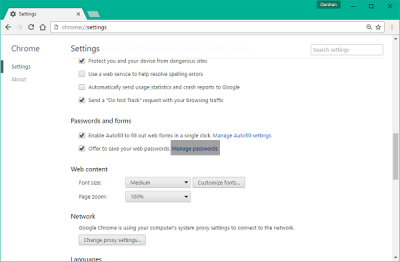
5. Kliknutím na odkaz Spravovať heslá spravujte svoje uložené heslá, ako je znázornené na obrázku vyššie. (Manage passwords)Malo by sa objaviť nové okno so všetkými uloženými heslami.
6. Prejdite(Scroll) nadol v zozname a vyhľadajte tlačidlá Export a Import na konci zoznamu.
Nastavenia pred povolením vlajky:
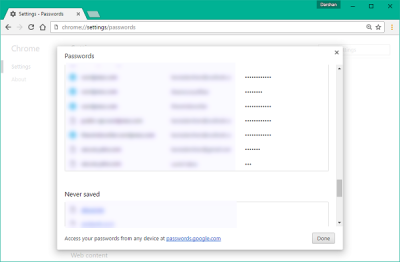
Nastavenia po povolení príznaku:
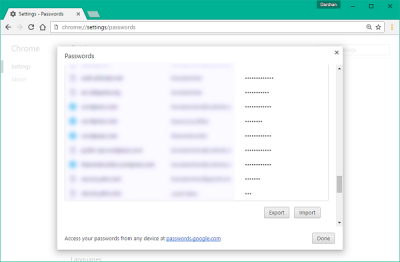
7. Kliknutím na tlačidlo Exportovať(Export ) stiahnete všetky zadané heslá do počítača. Na autorizáciu sa zobrazí výzva na zadanie hesla používateľského účtu systému Windows .(Windows user account password)
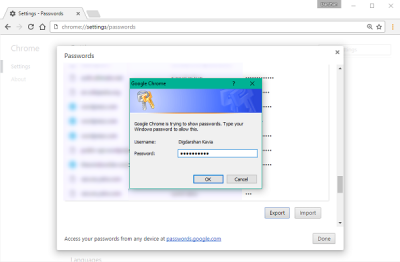
8. Po zadaní a overení hesla účtu Windows môžete svoje heslá uložiť vo formáte súboru CSV (hodnoty oddelené čiarkou)(CSV (Comma Separated Values)) na vašom počítači.
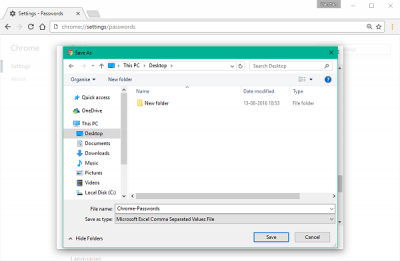
9. Podobne, ak chcete importovať akékoľvek heslo do prehliadača Chrome(Chrome) a uložiť ho do uložených hesiel, môžete si pripraviť súbor CSV s nasledujúcimi hodnotami uvedenými v súbore:
- Názov: Názov (Name:) webovej stránky(Website) , na ktorej máte účet
- URL: Prihlasovacia adresa URL pre webovú stránku
- Používateľské meno:(Username:) Vaše aktívne používateľské meno na webovej stránke
- Heslo: (Password:) Heslo(Password) pre uvedené používateľské meno
10. Tlačidlo Importovať(Import) umožňuje importovať uložené heslá.
Táto malá experimentálna funkcia sa môže hodiť, keď chcete mať uložené heslá v prehliadači Chrome(Chrome) zálohované , aby ste si ich v prípade nepredvídaných okolností mohli obnoviť vo svojom prehliadači.
BillA dodáva v komentároch:(BillA adds in Comments:)
V prehliadači Chrome 65.x(Chrome 65.x) sa príznaky importu/exportu zmenili na:
chrome://flags/#PasswordImport
chrome://flags/#PasswordExport
Vyberte možnosť „Povolené“, potom zatvorte VŠETKY okná prehliadača Chrome a znova ho spustite a budete môcť importovať/exportovať svoje heslá do súboru.
Použite Nástroje

ChromePass je bezplatný nástroj na obnovenie hesla pre systém Windows(Windows) , ktorý vám umožňuje zobraziť používateľské mená a heslá uložené vo webovom prehliadači Google Chrome(Google Chrome Web) . Môžete vybrať položky a potom ich uložiť do súboru HTML/XML/Text alebo ich skopírovať do schránky.
Tento nástroj od Github môžete použiť aj na to, aby Chrome zobrazoval všetky vaše heslá vo formáte pripravenom na import do iných prehliadačov.
Súvisiace čítanie:(Related reads:)
- Exportujte heslá z Firefoxu(Export Passwords from Firefox)
- Importujte heslá do prehliadača Firefox z prehliadača Chrome(Import Passwords into Firefox browser from Chrome)
- Importujte heslá do prehliadača Chrome z iného prehliadača(Import Passwords into Chrome browser from another browser)
- Importujte alebo exportujte heslá v prehliadači Edge.(Import or Export Passwords in Edge browser.)
POZNÁMKY(NOTES) : Prečítajte si komentár StefanB a Dig1Digger nižšie.
Related posts
Ako exportovať a importovať záložky Chrome
Ako exportovať uložené heslá v prehliadači Google Chrome
Ako exportovať uložené heslá z prehliadača Google Chrome
Importujte záložky a heslá do prehliadača Chrome z iného prehliadača
Je bezpečné ukladať heslá v prehliadači Chrome, Firefox alebo Edge?
Povoliť overenie bez kódu PIN pre hostiteľov vzdialeného prístupu v prehliadači Chrome
Ako zastaviť zobrazovanie hesiel automatického dopĺňania v prehliadači Chrome
Ako zvýrazniť aktívnu kartu v prehliadači Chrome
Povoľte zalamovanie riadkov v zobrazení zdroja v prehliadači Chrome alebo Edge
Ako zničiť profil v zatvorenom prehliadači v prehliadači Google Chrome
Ako opraviť Toto nastavenie vynucuje váš správca – chyba prehliadača Chrome
Ako resetovať, exportovať, importovať predvolené priradenia aplikácií v systéme Windows 11/10
Zapnite zisťovanie úniku pre zadané heslá v prehliadači Chrome
Zachyťte alebo urobte snímky obrazovky v prehliadači Chrome alebo Firefox natívne
Ako ukladať, upravovať a odstraňovať heslá v prehliadači Chrome
Chrome alebo Firefox nemôžu sťahovať ani ukladať súbory do vášho počítača
Ako nastaviť vlastnú klávesovú skratku pre rozšírenie Chrome
10 najlepších motívov pre prehliadač Google Chrome
Ako povoliť globálne ovládanie prehrávania médií v prehliadači Chrome
Ako konfigurovať, exportovať a importovať priradenia súborov v systéme Windows 11/10
